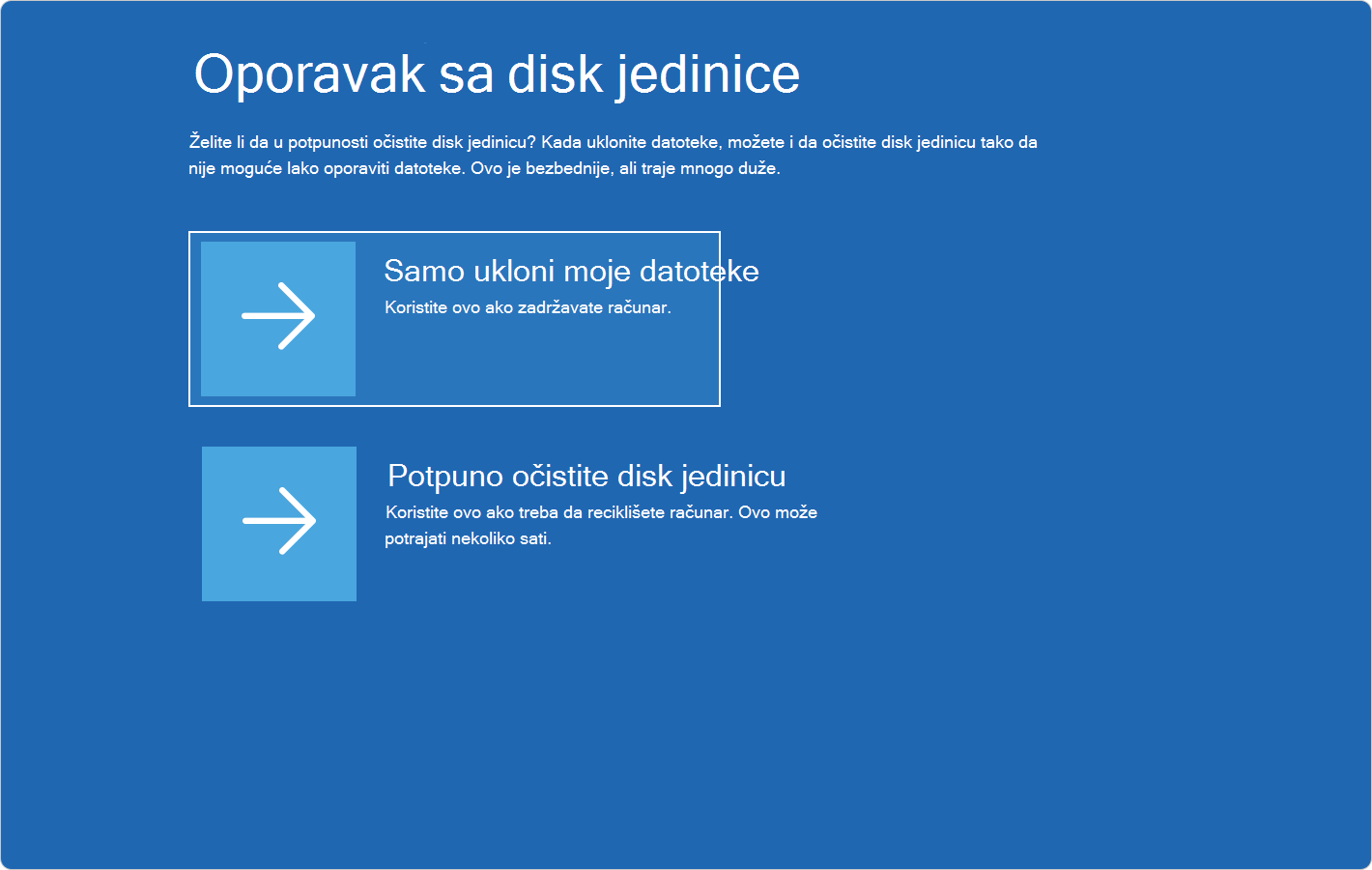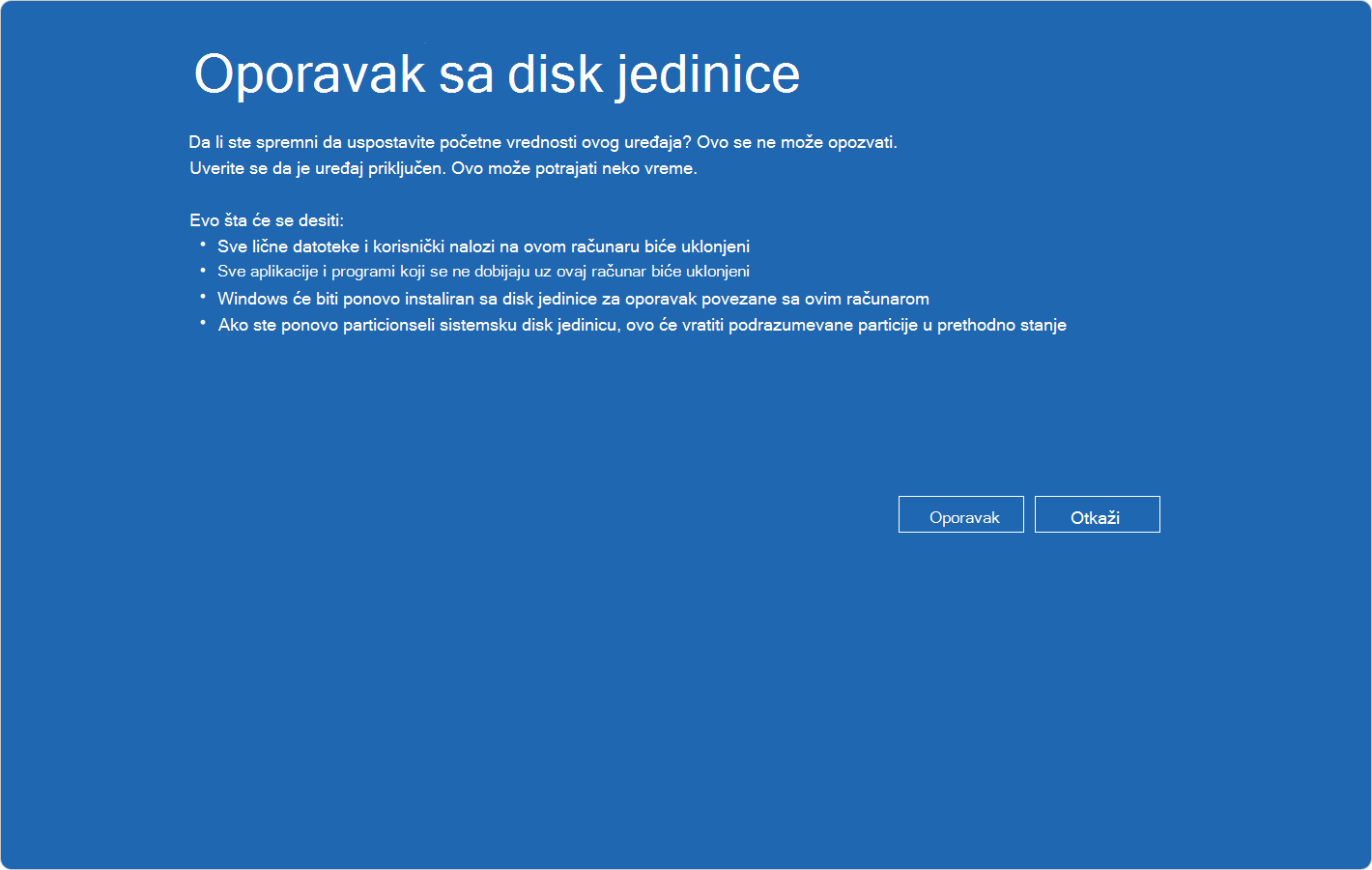Disk jedinica za oporavak
Primenjuje se na
Podrška za Windows 10 završiće se u oktobru 2025.
Posle 14. oktobra 2025. Microsoft više neće pružati besplatne ispravke softvera za Windows Update, tehničku pomoć niti bezbednosne ispravke za Windows 10. Računar će i dalje raditi, ali preporučujemo da se prebacite na Windows 11.
Napomena: Disk jedinice za oporavak kreirane i korišćene na računarima sa bezbednosnom ispravkom od 9. aprila 2024. i primenjene smernice za opoziv mogu biti zahvaćene. Dodatne informacije potražite u članku KB5025885: Kako da upravljate opozivima programa Windows upravljač pokretanjem za promene sistema Secure Boot povezanim sa CVE-2023-24932.
Uslužni program Disk jedinica za oporavak u operativnom sistemu Windows je vredna alatka dizajnirana za izradu rezervne kopije osnovnih sistemskih datoteka potrebnih za vraćanje računara u prvobitno stanje. Ovaj uslužni program kreira USB medijum za oporavak koji vam može pomoći da vratite Windows uređaj na fabričke postavke, čak i ako zamenite čvrsti disk ili potpuno izbrišete disk. Medijum za spasavanje uključuje ugrađene Windows datoteke, sve ispravke instalirane u vreme kreiranja medija i sva prilagođavanja proizvođača računara, čime se obezbeđuje pouzdano rešenje za rezervne kopije za situacije kada je potreban oporavak od nule.
Kreiranje medijuma za spasavanje je proaktivna mera koja obezbeđuje da možete brzo i efikasno da oporavite sistem u slučaju velikih problema kao što je otkazivanje hardvera. Ovaj medijum se može koristiti za oporavak od nule na uređaju za koji je kreiran, obezbeđujući nesmetan i efikasan proces vraćanja sistema u prethodno stanje.
Preporučuje se da ponovo kreirate medije za spasavanje jednom godišnje kako biste uključili najnovije ispravke i poboljšanja za Windows. Pored toga, važno je da zapamtite da medijum za spasavanje ne sadrži vaše lične datoteke. Stoga bi trebalo da koristite drugi metod izrade rezervne kopije, kao što Windows rezervne kopije ili Istorija datoteka, da biste zasebno kreirali rezervnu kopiju ličnih podataka.
Kreirajte disk jedinicu za oporavak
Upozorenje: Koristite prazan USB disk, budući da će ovaj proces izbrisati sve podatke koji su već uskladišteni na disk jedinici.
-
Da biste otvorili disk jedinicu za oporavak, možete da koristite neki od sledećih metoda:
-
Na početnom ekranu potražite i izaberite stavku Disk jedinica za oporavak
-
Koristite komandu recoverydrive.exe
-
-
Kada se alatka otvori, uverite se da je izabrana opcija Napravite rezervne kopije sistemskih datoteka na disk jedinici za oporavak i izaberite Dalje
-
Povežite USB disk sa računarom, izaberite ga, a zatim kliknite na dugme Dalje
-
Kliknite na dugme Kreiraj. Mnoge datoteke treba da se kopiraju u medijum za spasavanje, tako da ovo može potrajati neko vreme
Ponovno instalirajte operativni sistem Windows pomoću disk jedinice za oporavak
Pratite ove korake da biste ponovo instalirali Windows koristeći medijum za spasavanje:
-
Pokrenite uređaj sa USB disk jedinice koja je kreirana pomoću programa Disk jedinica za oporavak. Proces pokretanja sa USB disk jedinice može se razlikovati u zavisnosti od proizvođača, pa pogledajte uputstvo za uređaj ako je potrebno
-
Kada se Windows okruženje za oporavak sistema (Windows RE) učita, izaberite stavku Oporavi sa disk jedinice
-
Odaberite opciju Samo ukloni moje datoteke ili Potpuno očisti disk jedinicu, u zavisnosti od vaših preferenci
-
Izaberite opciju Oporavi da biste potvrdili i pokrenuli proces oporavka